
在 Mac 上的“信息”中跟踪共享内容
当用户在“信息”中与你共享内容(如新闻报道或电视节目的链接)时,你可以在对应 App 的“与你共享”部分中找到该内容。
“与你共享”在以下 App 中可用:Apple 视频 App、“图书” App、“访达”、“无边记”、“新闻”、“备忘录”、“照片”、“播客”、“提醒事项”、Safari 浏览器、iWork 系列 App 以及部分第三方 App。
【注】只有当内容发件人在你的“通讯录”中时,内容才会显示在“与你共享”中。
打开或关闭“与你共享”设置
使用“信息”设置来选取与你共享的内容是显示在所有可用 App 还是仅显示在特定 App 的“与你共享”部分中。
在 Mac 上前往“信息” App
 。
。选取“信息”>“设置”,然后点按“与你共享”。
执行以下任一项操作:
打开所有 App:点按“打开”。
关闭所有 App:点按“关闭”。
为所选 App 打开:选择 App。(通过“信息”发送给你的内容将自动显示在这些 App 的“与你共享”部分中。)
为所选 App 关闭:取消选择 App。
按对话打开或关闭“与你共享”
与他人共享内容
你在“信息”中与他人共享的内容会在其设备上自动整理到对应 App 的“共享”或“与你共享”部分中。
在 Mac 上前往待共享内容所在的 App。
选择内容,点按
 或者选取“共享”,然后选取“信息”。
或者选取“共享”,然后选取“信息”。在“收件人”栏中,键入你想要将内容发送到的收件人的姓名、电子邮件地址或电话号码。键入的过程中,“信息”会建议来自“通讯录” App
 中匹配的地址或者之前向其发送了信息的联系人地址。
中匹配的地址或者之前向其发送了信息的联系人地址。你还可以点按“收件人”栏右侧的
 。选择列表中的一位联系人,然后点按电子邮件地址或电话号码。
。选择列表中的一位联系人,然后点按电子邮件地址或电话号码。若要在内容中包括信息,请在链接下方的栏中输入。你可以使用键入建议(如可用)。
点按“发送”。
打开共享项目
如果有人与你共享了内容,如“无边记”看板或“备忘录” App 中的备忘录,你会收到一条信息,其中包含打开该内容的链接。
在 Mac 上前往“信息” App
 。
。选择对话。
找到包含共享项目的信息,然后点按它。
项目会在对应 App 中打开。
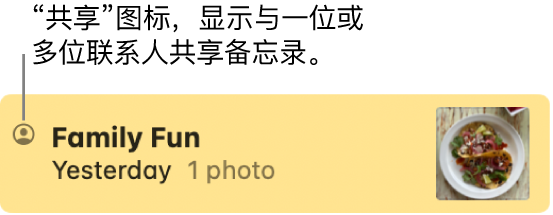
查看他人与你共享的内容
你可以在“信息”对话中查看他人与你共享的内容,或者稍后在对应的 App 中查看:
在 Mac 上前往共享内容所在的 App。
执行以下任一项操作:
在“视频”、“图书”和“播客”中:点按“主页”,然后向下滚动到“与你共享”部分。
在其他 App 中:点按边栏中的“共享”或“与你共享”。
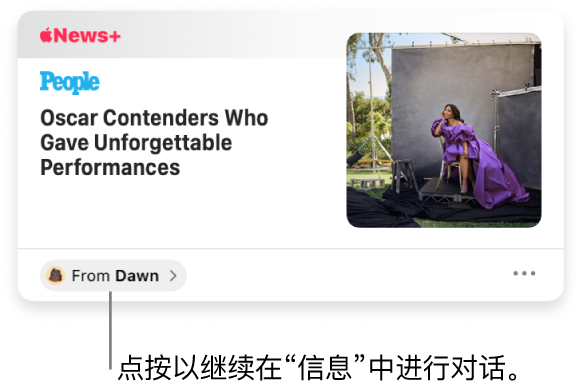
【提示】在另一 App 中,“发件人”按钮显示发送共享内容的用户。点按“发件人”按钮以返回“信息”并从离开对话的位置继续。
隐藏 App “与你共享”部分中的内容
在 Mac 上前往共享内容所在的 App。
按住 Control 键点按该内容(或“来自”按钮),然后选取“移除”或“移除共享”。
固定共享的内容
如果收到的内容特别有趣且“与你共享”已打开,你可以快速将该内容固定在“信息”中,该内容就会在“与你共享”、“信息”搜索以及对话的“信息”视图中优先显示。
在 Mac 上前往“信息” App
 。
。选择对话。
按住 Control 键点按共享的内容,然后选取“固定”。
你可以固定与他人共享的内容或他人与你共享的内容。
有关更多信息,请参阅 iPhone 或 iPad 使用手册的“信息”章节。
【提示】你还可以在使用“聚焦”搜索时查找“与你共享”内容,该内容位于“共享的链接”部分中。请参阅使用“聚焦”搜索。
